Puede ser difícil para cualquiera determinar cuál es el mejor visualizador de archivos HEIC en línea. Sin embargo, como expertos en el área, no es un gran obstáculo para nosotros, y por ello siempre tenemos como prioridad ayudar a nuestros lectores a encontrar las mejores herramientas que puedan requerir para resolver un inconveniente.
En el artículo que presentamos, descubrirás los tres mejores visualizadores de archivos HEIC en línea que son muy eficaces para la visualización de archivos HEIC por medio de la web. Todos funcionan adecuadamente y reciben críticas favorables por parte de los usuarios.

Parte 1: Los 3 mejores visualizadores de archivos HEIC en línea
Para facilitar la búsqueda de visualizadores HEIC en línea, hemos reunido a continuación una lista de los tres mejores visualizadores HEIC en línea para todo tipo de dispositivos. Por eso, continúa leyendo.
1. Google Photos
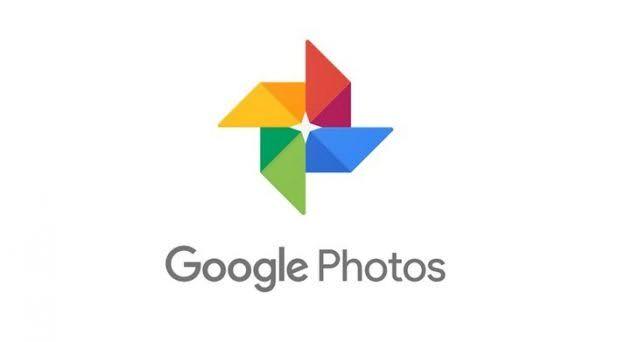
El primer visualizador de HEIC en línea de nuestra lista es el famoso Google Photos. Desde luego, todos conocemos que Google Photos almacena las fotos en formato JPG, pero seguramente solo unos pocos saben que Google Photos es compatible con archivos de imagen HEIC.
Mediante Google Photos, puedes ver tu archivo HEIC en Android, Windows y muchos dispositivos modernos que no permiten abrir archivos HEIC. Se puede incluso utilizar Google Fotos para convertir HEIC a JPEG en la computadora haciendo clic con el botón derecho en la imagen.
Ventajas y desventajas
Ventajas
- 15 GB de espacio de almacenamiento sin costo
- Almacena imágenes de diversos formatos
- Compatible tanto con computadoras como con dispositivos móviles
Desventajas
- Es necesario pagar por el espacio de almacenamiento adicional
- Solo se pueden convertir archivos HEIC uno por uno
- Primero debes subir los archivos HEIC a Google
2. Dropbox
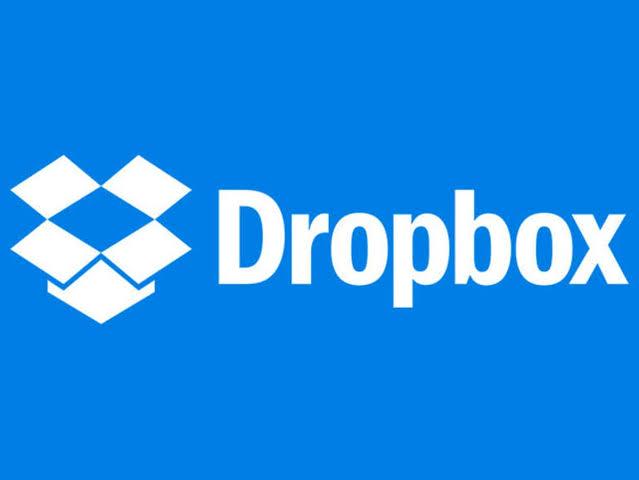
Otra opción conocida en nuestra lista es Dropbox. Todo el mundo debe estar familiarizado con ella. También puede utilizarse como un visualizador confiable de archivos HEIC en línea como servicio de almacenamiento en la nube. Puedes almacenar, ver y compartir imágenes HEIC, e incluso guardarlas en formatos JPG y PNG.
Dropbox es compatible con todos los dispositivos que funcionan con iOS, Android, Mac y Windows. Esto facilita a los usuarios la carga de imágenes HEIC en todos los dispositivos y su visualización sin limitaciones.
Ventajas y desventajas
Ventajas
- Es compatible con computadoras Mac y Windows
- Abre archivos HEIC en todo tipo de dispositivos
Desventajas
- Tan solo cuenta con 5 GB de espacio de almacenamiento libre de costo
- Convertir archivos HEIC puede ser difícil
3. iMobie HEIC Converter
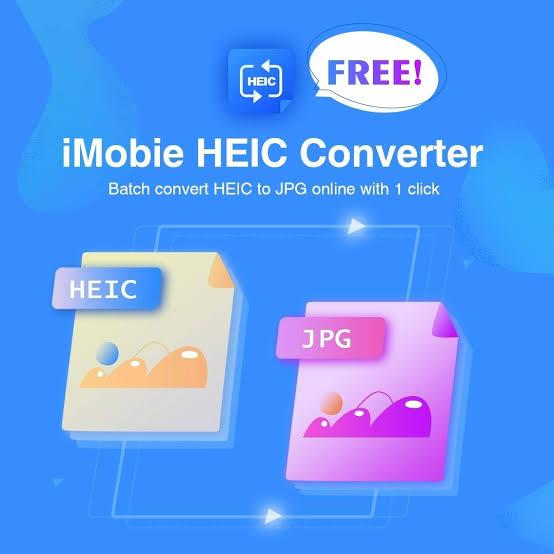
Finalmente, pero no por ello menos importante, está Mobile HEIC Converter, una herramienta muy efectiva para ver archivos HEIC en línea y en la computadora. Como su nombre sugiere, iMobie HEIC Converter no solo permite visualizar archivos HEIC, sino que también puede servir para convertir HEIC a diferentes formatos, como JPG y PNG. Asimismo, al igual que las herramientas mencionadas con anterioridad, no necesitas hacer ningún esfuerzo ni tener conocimientos acerca de su uso.
Ventajas y desventajas
Ventajas
- Protege los datos EXIF de los archivos HEIC
- Convierte HEIC a formatos JPG, PNG y JEPG
Desventajas
- Hay que hacer doble clic en cada archivo para visualizarlo
- Los archivos HEIC subidos se convertirán de forma automática a otros formatos
Parte 2: Convertir HEIC a JPG por bloques con la mejor herramienta
Contar con un visualizador HEIC en línea confiable para abrir archivos HEIC es maravilloso. Sin embargo, convertir el archivo HEIC a formato JPG es en ocasiones más conveniente para que sea de fácil acceso en cualquier dispositivo. Para realizar dicha operación necesitas el mejor conversor de HEIC: MobileTrans.
Así es, con MobileTrans, podrás convertir con facilidad HEIC a JPG sin inconvenientes como la reducción de la calidad de la imagen, los virus, etc. Además, la herramienta es capaz de convertir HEIC a JGP por bloques, de forma rápida y segura.
MobileTrans
Convierte fotos HEIC a formato JPG con unos cuantos clics
- • Convierte hasta 100 fotos HEIC a JPG al mismo tiempo.
- • Gratis, rápido y sencillo de utilizar.
- • Nunca almacena los datos de los usuarios.

 4.5/5 Excelente
4.5/5 ExcelentePaso 1: Primero, descarga e instala el programa MobileTrans en tu computadora con Windows. Después, abre el programa instalado y selecciona la sección "Más".

Paso 2: Luego, pulsa en "HEIC Converter".

Paso 3: Ahora carga la(s) foto(s) que deseas convertir de HEIC a JPG. Se pueden cargar hasta 100 imágenes al mismo tiempo.

Paso 4: Pulsa el botón "Convertir" para cambiar el archivo HEIC a JPG. Elige dónde guardar estos nuevos archivos JPG en tu computadora.

Conclusión
La búsqueda del mejor visor de HEIC en línea no es tarea fácil. Por ello, hemos elaborado este útil artículo para ayudar a los lectores a obtener información sobre el mejor visualizador de archivos HEIC en línea en el que siempre puedan confiar.
Los visualizadores HEIC presentados en este artículo son una excelente opción para cualquier persona. Se pueden utilizar para ver todo tipo de archivos HEIC. No obstante, si surge la necesidad de convertir HEIC a JPG, MobileTrans es la opción ideal para facilitar la ejecución de una operación en unos cuantos clics.
Últimas Tendencias
Artículos populares
Todos los Temas






Alfonso Cervera
staff Editor